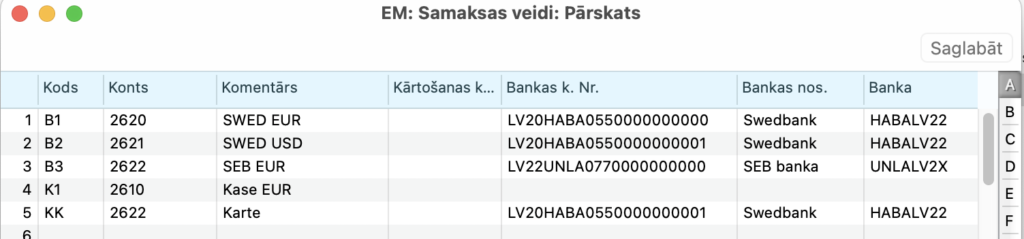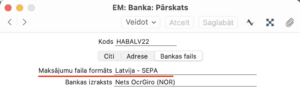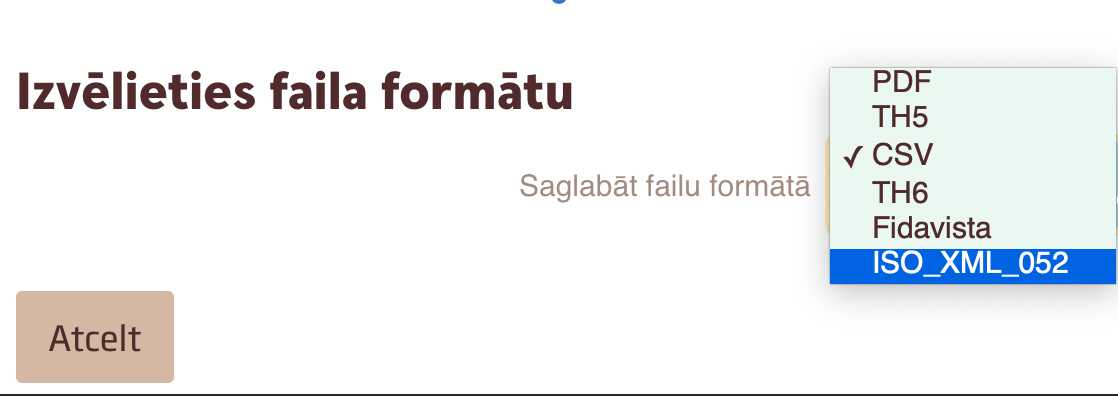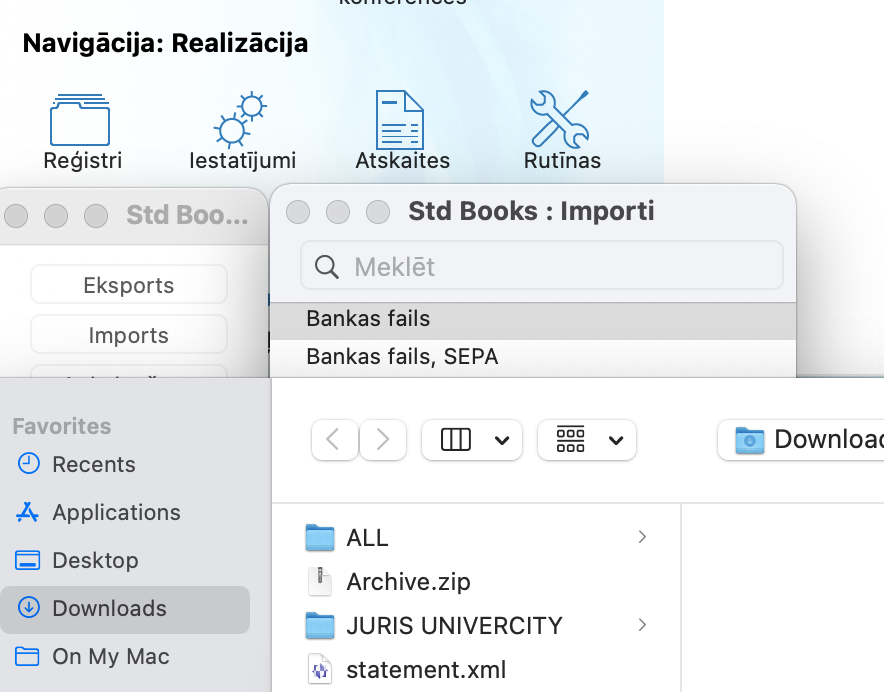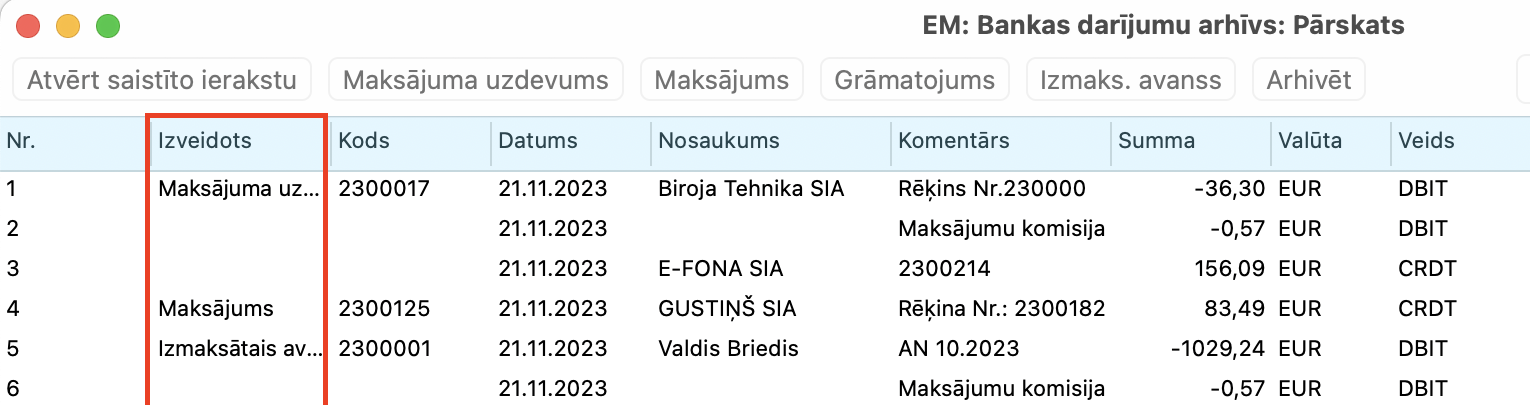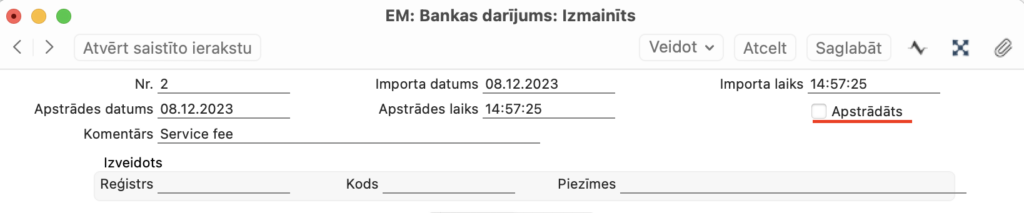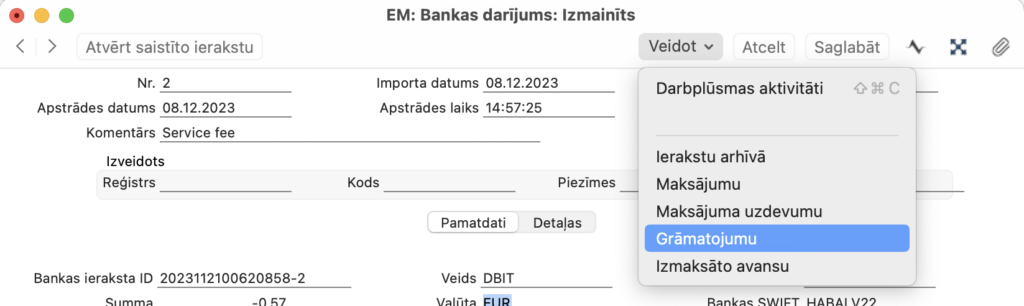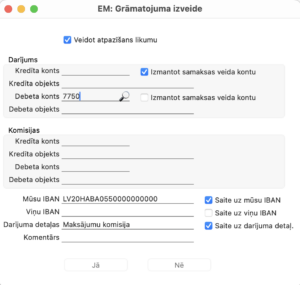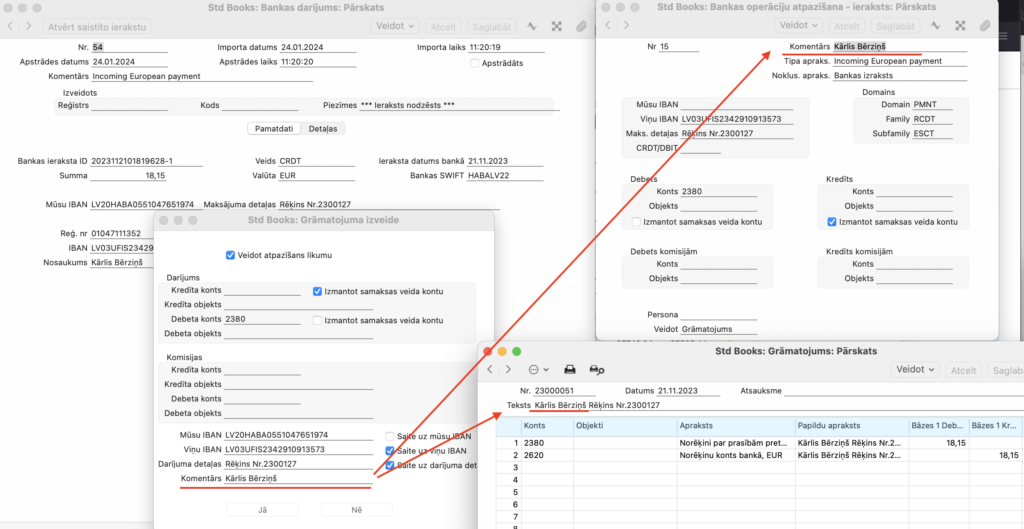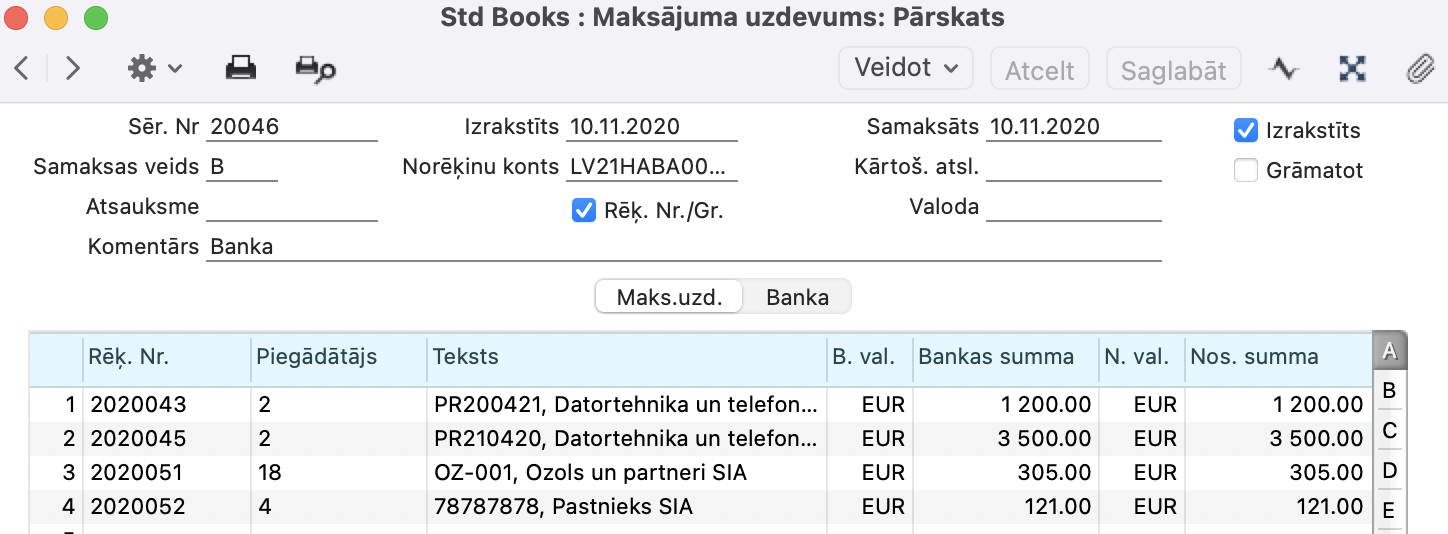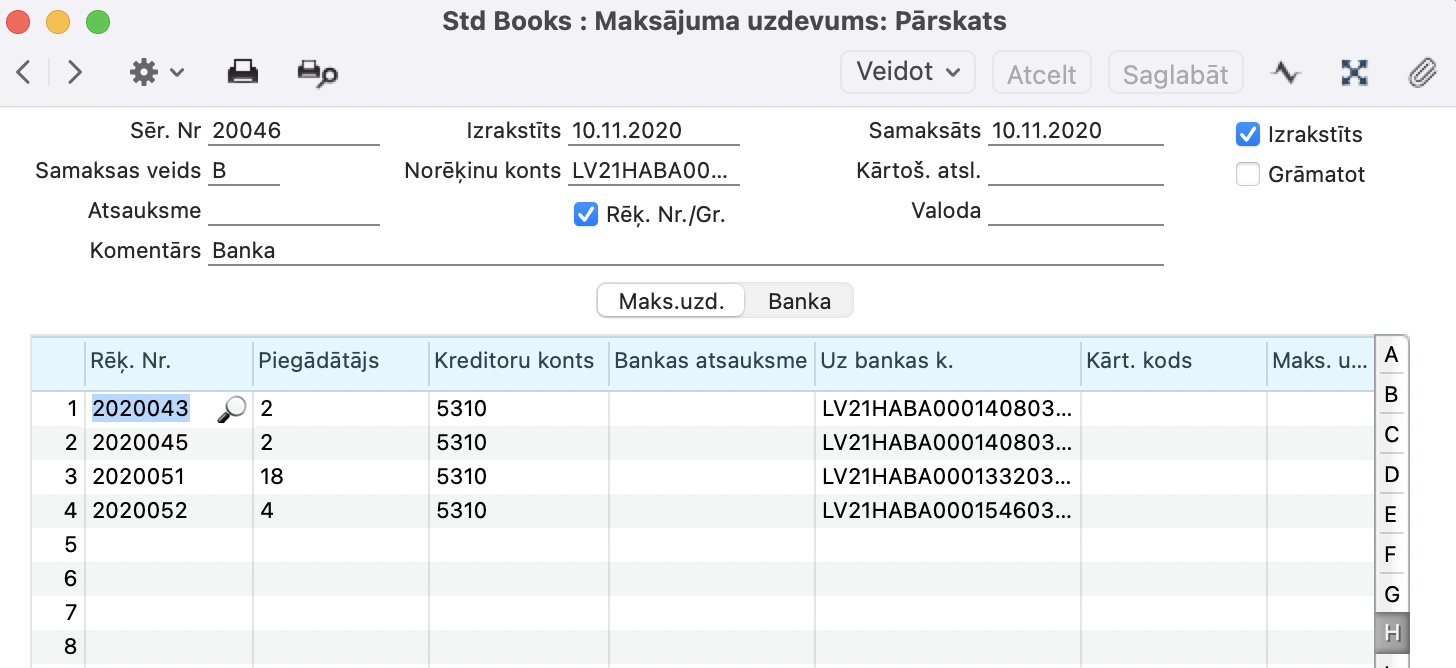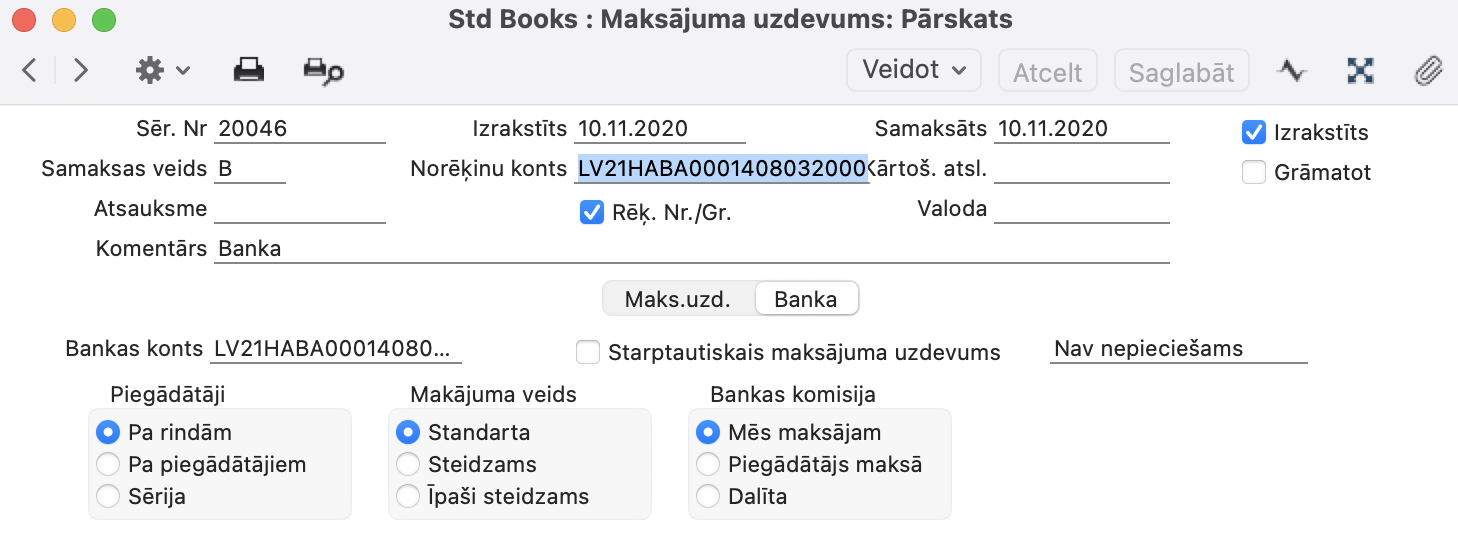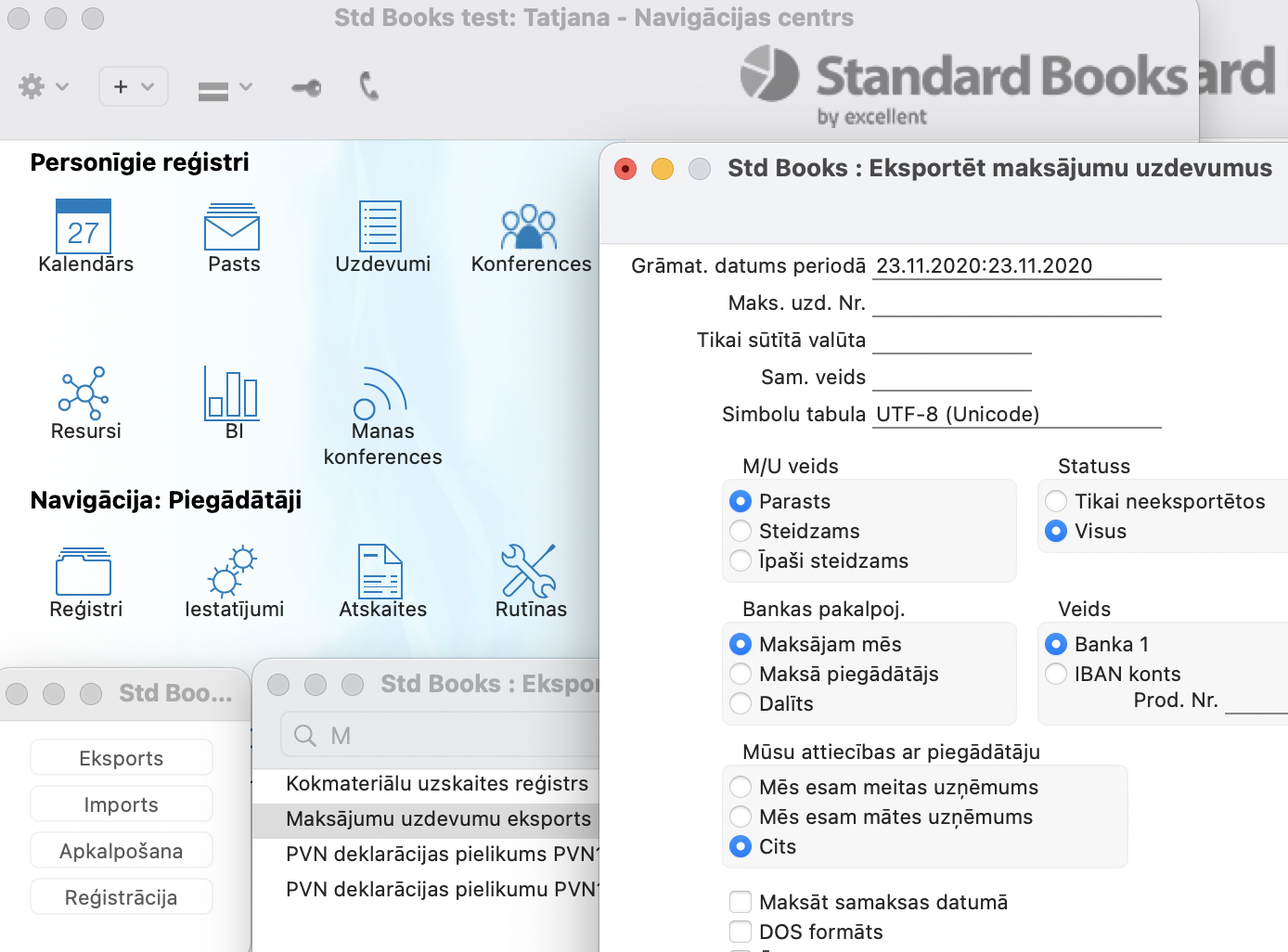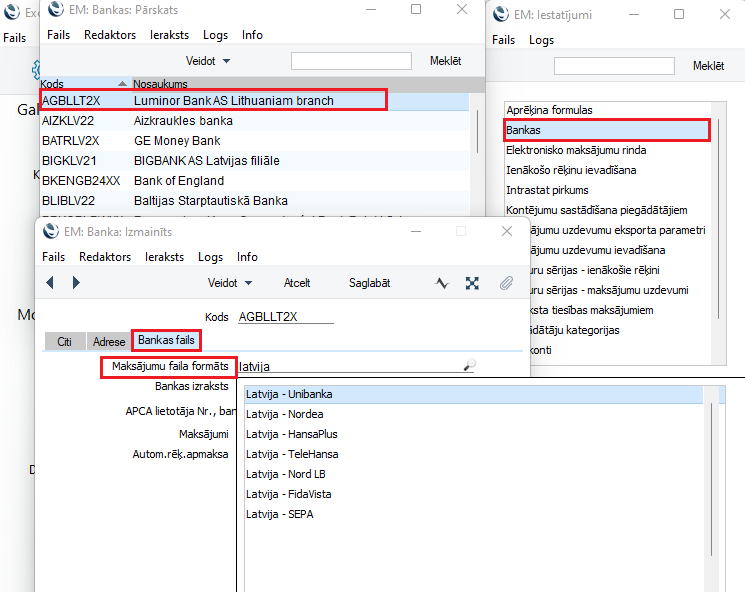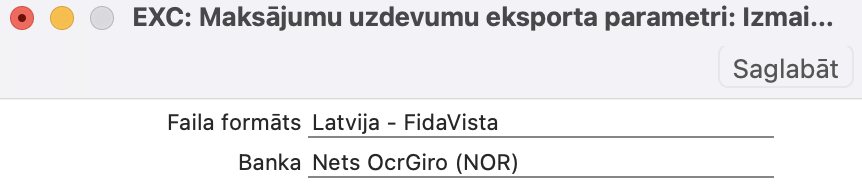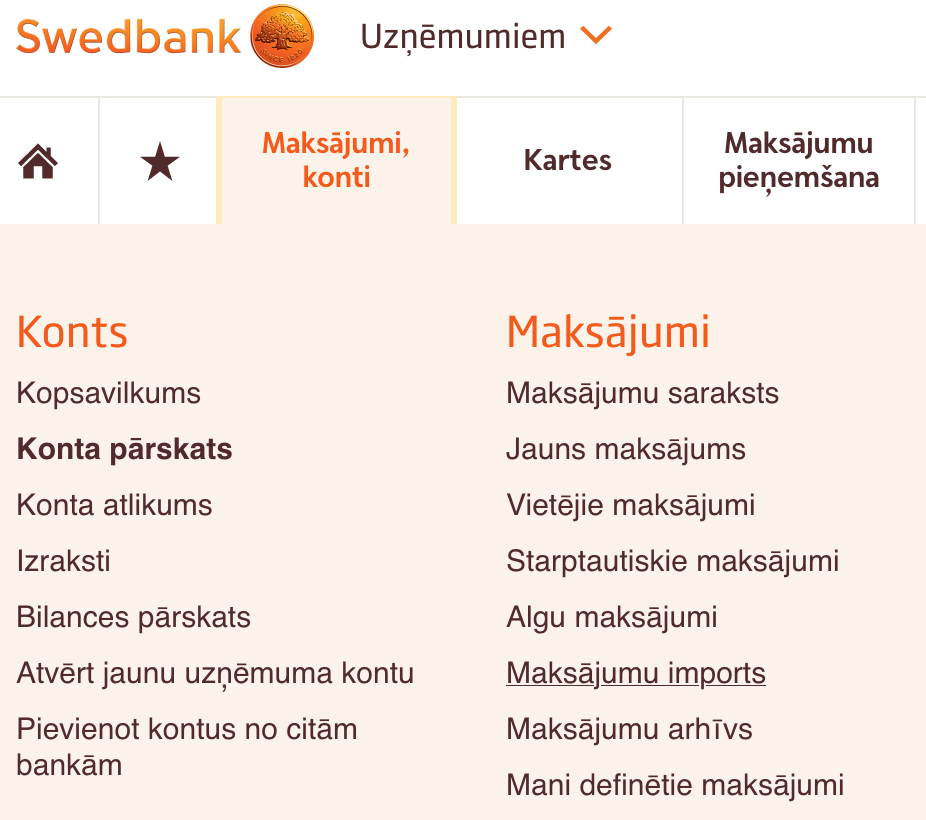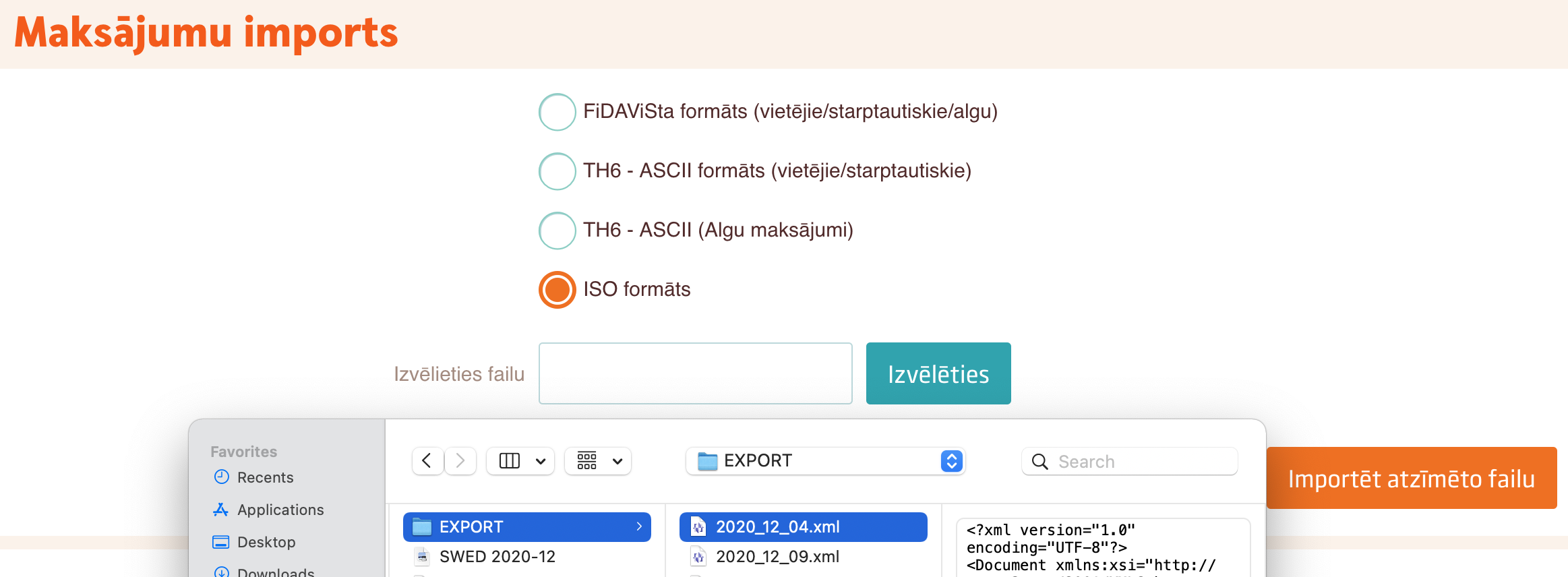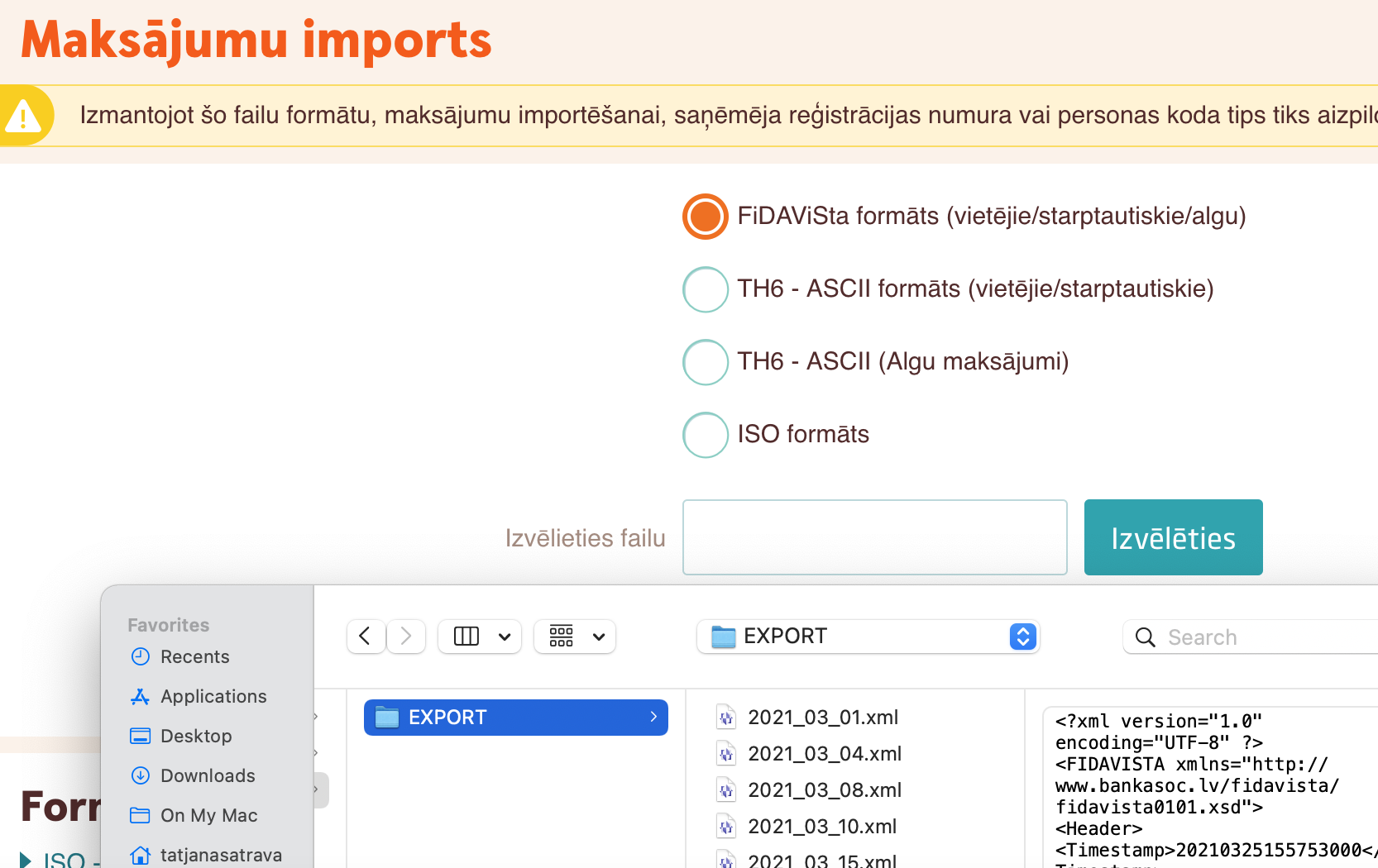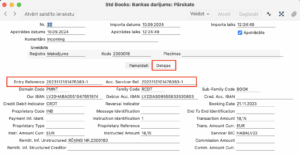Atjaunots 29. septembris 2025
Bankas izraksta XML faila manuāls imports un eksports programmā
Standard ERP and Standard Books ir iespējama manuāla bankas izraksta importēšana, eksportēšana un darījumu atpazīšana.
Iestatījumi
Pirms bankas izraksta importa, lūdzu, pārliecinieties, ka ir aizpildīts:
- Realizācija > Iestatījumi > Samaksas veidi
NB! Ja bankas konts tiek kopēts, obligāti pārliecinieties, ka beigās nav atstarpes!
- Piegādātāji > Iestatījumi > Bankas > sadaļa Bankas fails > lauks “Maksājumu faila formāts” > norādīts Latvija – SEPA
Importēšana
1. Saņemiet XML failu no bankas un saglabājiet to sava datorā.
Bankas failu ir iespējams saglabāt gan FidaVista, gan SEPA (ISO) formātā.
ISO (SEPA) – mūsu rekomendētais formāts. Nodrošina pilnu bankas darījumu atpazīšanas funkciju programmā.
FidaVista – ierobežota funkcionalitāte, attiecas tikai uz realizācijas rēķiniem (bez bankas komisijas maksām). Netiks importēti citi bankas darījumi.
2. Modulī Realizācija > Rutīnas > Imports > izvēlēties attiecīgo importu
- Bankas fails, SEPA (SEPA (ISO) formāts)
- Bankas fails (FidaVista formāts)
Un no sava datora izvēlēties iepriekš saglabāto bankas izraksta XML failu.
2.1. Importējot programmā SEPA (ISO) formātā XML failu, bankas izraksta dati tiks ievietoti Finanses > Iestatījumi > Bankas darījumu arhīvs. Un programma izveidos apakšsistēmas ierakstus:
- Maksājumus (Realizācija > Reģistri > Maksājumi)
- Maksājumu uzdevumus (Piegādātāji > Reģistri > Maksājumu uzdevumi)
NB! Ja veicot bankas izraksta importu, parādās paziņojums IBAN is missing, tad jāpārbauda, vai Realizācija > Iestatījumi > Samaksas veidi > Bankas konta nr. ir ievadīts korekti, bez atstarpēm, pilnā garumā, utt.
Vairāk par SEPA (ISO) formāta importu un atpazīšanas funkcionalitāti lasiet šeit: Manuāla SEPA formātā bankas izraksta importēšana
2.2. Importējot programmā FidaVista formātā XML failu, modulī Realizācija > Reģistri >Maksājumi izveidosies jauns ieraksts tikai ar importētiem realizācijas maksājumiem. Sistēma automātiski savienos maksājumus ar rēķiniem. Šo ierakstu vajadzēs papildināt ar Atsauksmi un iegrāmatot.
Atpazīšanas likumi
Pēc xml faila importa programmā, ja vēlaties noteikt, kāda informācija tiks pievienota bankas darījumiem (kā programma atpazīs dažādus maksājumu veidus) modulī Finanses > Iestatījumi > Bankas darījumu arhīvs, tad dodieties uz Finanses > Iestatījumi > Bankas operāciju atpazīšana.
Šo likumu veidošana balstīta uz tiem nosacījumiem, kurus ir izveidojis pats Standard Books lietotājs.
Pēc noklusējuma programmā jau ir dažādi paraugi, kuriem jūs varat pievienot savus. Pievienošanu varat veikt veirākos veidos:
a) Bankas darījumu arhīvā bāzes atverot ierakstus, kam kolonna “Izveidots” ir tukša. Tās ir bankas operācijas, no kurām Standard Books pēc importēšanas nevarēja automātiski ģenerēt maksājumu, maksājumu uzdevumu vai grāmatojumu, vai no kurām lietotājs ir noņēmis atzīmi no izvēles rūtiņas “Apstrādāts”
vai
b) Finanses > Reģistri > Bankas neatpazītie darījumi
vai
c) Finanses > Atskaites > Bankas imports.
Piem. komisijas maksas atpazīšanai.
Atveriet ierakstu, opcija “Apstrādāts” nebūs atzīmēta.
No izvēlnes Veidot varat izvēlēties nepieciešamo darbību.
Ierakstu arhīvā – Standard Books neko neizveido no bankas operācijas un ierakstu atzīmē kā “Apstrādāts”
Maksājumu – tiek sagatavots klienta maksājums no bankas operācijas
Maksājumu uzdevumu – tiek sagatavots maksājumu uzdevums no bankas pārskaitījuma
Grāmatojumu – tiek sagatavots finanšu ieraksts no bankas operācijas
Izmaksāto avansu – tiek sagatavots izmaksātais avansu no bankas pārskaitījuma
Veidojiet grāmatojumu komisijas maksas darījumam, kas netika atpazīts un nodefinējiet šo kā piemēru citiem līdzīgiem.
Veidot atpazīšanas likumu – pēc nodefinētajām pazīmēm Standarta Books nākamajā importēšanas reizē ģenerēs šādu pašu grāmatojumu, ja bankas operācija būs notikusi līdzīga veidā
Kredīta/Debeta konts – norādiet kontu no izvēlnes VAI
Izmantot samaksas veida kontu – ja atzīmēsiet šo opciju un būs aizpildīts lauks “Mūsu IBAN”, tad programma laukā “Kredīta/Debeta konts” ievietos kontu, kas atbilst kokrētajam IBAN no Realizācija/Piegādātāji > iestatījumi > Samaksas veidi.
Darījuma detaļas – paskaidrojuma teksts
Komentārs – aizpildot lauku teksts parādīsies gan paša grāmatojuma ierakstā, gan bankas operāciju atpazīšanas likuma ierakstā
Saite uz Mūsu IBAN – izveidos to pašu ierakstu nākamajā importā, ja laukam Mūsu IBAN ir viens un tas pats IBAN
Saite uz Viņu IBAN – izveidos to pašu ierakstu nākamajā importā, ja laukam Viņu IBAN ir viens un tas pats IBAN
Saite uz Darījuma detaļām – nākamajā importēšanas reizē izveidos to pašu ierakstu, ja laukā Darījuma detaļas ir tāds pats vai līdzīgs skaidrojuma lauka teksts
Pēc pogas “Jā” nospiešanas tiek izveidots grāmatojums un Finanses > Iestatījumi > Bankas operāciju atpazīšana tiks izveidota jauns ieraksts (jauns likums). Pamatojoties uz šo ierakstu, Standard Books ģenerēs līdzīgus grāmatojumus no nākotnē importētajiem bankas darījumiem ar vienādām pazīmēm.
NB! Ļoti svarīgi, lai atpazīšanas likumi nedubultotos/nekonfliktētu.
Pēc jauna likuma pievienošanas atjaunojiet importētos datus ar jauno informāciju: Finanses > Iestatījumi > Bankas darījumu arhīvs > izvēlne Veidot > Atjaunot importu.
Par Bankas operāciju atpazīšanu vairāk skatieties video šī apraksta sākumā vai lasiet ŠEIT.
3. Izveidojiet jaunu maksājuma uzdevumu modulī Piegādātāji >Reģistri > Maksājumu uzdevumi:
3.1. Sadaļā “Maksājumu uzdevumi” ievietojiet kolonnā “Rēķ.Nr.” piegādātāju rēķinus apmaksai no neapmaksāto ienākošo rēķinu saraksta.
3.2. Sadaļā “H” pārbaudiet, lai kolonnā “Uz bankas kontu” parādītos piegādātāja konts. (Lai piegādātāja konts ievietotos automātiski maksājuma uzdevumā, šo informāciju nepieciešams norādīt piegādātāju kontakta kartītē > sadaļā “Konti”)
3.3. Sadaļā “Banka” atzīmējiet
- Piegādātāji:
– Pa rindām – ja vēlēties, lai katrs rēķins bankā ienāktu kā atsevišķs Maksājuma uzdevums
– Pa piegādātājiem – ja vēlāties, lai programma apkopotu visus rēķinus vienam piegādātājam vienā bankas maksājuma uzdevumā
- Maksājuma veidu un citas nepieciešamās opcijas
3.4. Atzīmējiet Izrakstīts un saglabājiet ierakstu
3.5. Kad maksājumu uzdevumi tiks izpildīti bankā, iegrāmatojiet Maksājuma uzdevuma ierakstu, atzīmējot Grāmatot.
3.6. Lai sagatavotu XML failu ievietošanai bankā, modulī Piegādātāji > Rutīnas > Eksports > Maksājumu uzdevuma eksports. Specifikācijas logā jānorāda:
- Periodu (vai konkrēto datumu)
- Statusu – Visus
Kad sistēma pabeigs veidot XML failu, to varēsiet saglabāt savā datorā tālākai importēšanai bankā.
NB! Maksājumu uzdevumu XML failu var izveidot gan FidaVista formātā, gan SEPA (ISO) formātā. Atkarībā no tā, kāds formāts tika uzstādīts sekojošos iestatījumos:
- Piegādātāji > Iestatījumi > Bankas > atverot bankas ierakstu > sadaļā “Bankas fails” > laukā “Maksājuma faila formāts”> Latvija – FidaVista vai Latvija – SEPA
- Piegādātāji > Iestatījumi > Maksājumu uzdevumu eksporta parametri > laukā “Faila formāts” jāieliek:
– Latvija – FidaVista (ja izmantojiet FidaVista formātu)
– Latvija – SEPA (ja izmantojiet SEPA (ISO) formātu)
4. Ievietot XML failu bankā (piemēram, Swedbank) ir iespējams sadaļā Maksājumi, konti > Maksājumi > Maksājumu imports > izvēloties attiecīgo opciju:
- FIDAViSta formāts
- ISO formāts – SEPA failam
Pilns šīs funkcionalitātes apraksts ir pieejams Banku darījumu eksports un imports
Sākot ar versiju 8.5 2021-01-13 Standard Books by Excellent piedāvā saviem klientiem SEB un Swedbankas Gateway integrācijas (tikai ar SEPA (ISO) formātu). Vairāk lasiet Banku darījumu eksports un imports (bankas integrācija).
Bankas datu imports
Importējot bankas izrakstu programmā, nav svarīgi, vai tas tiks paveikts, izmantojot bankas tiešsaistes integrāciju (Gateway) vai manuāli, pievienojot xml failu. Programma katrai bankas operācijai veidos tikai vienu ierakstu. Neveidosies ieraksta dublikāti.
Šo kontroli programma veiks pateicoties tam, ka katrai bankas operācija ir savs unikāls ID numurs. To var redzēt modulī Finanses > Iestatījumi > Bankas darījumu arhīvs atvērto importēto bankas darījuma ierakstu sadaļā Detaļas > laukos Entry Reference un Acc.Servicer Ref.
Īpašie gadījumi
BluOrg Bank
Importējot BluOrg bankas izrakstu, bankas darījumu ID (saistībā ar POS darījumiem) varētu būt dubultā. Šai bankai ir īpašs POS XML fails, kur zem viena ID numura atrodama gan bankas operācija, gan bankas komisija. Šī iemesla dēļ tikai šai bankai ir atļauts, ka ID ieraksts programmā veidojas dubultā. Ieteikums uzmanīgi sekot līdzi, par kuru periodu tika veidots imports bankas izraksta failam, lai nejauši neatkārtotu importu par vienu un to pašu periodu, kas var novest pie dubultu ierakstu izveidošanas programmā.
Revolut Bank
Revolut bankas maksājumu izraksts atšķiras no parējām bankām (piemēram, Swedbank, SEB bank, Citadele) ar ļoti limitētu norādītās informācijas daudzumu. Tāpēc importējot Revolut bankas izrakstu sistēmā, tiek atpazīti ne tikai maksājumu datumi un komentāri, bet sistēmā tiek automātiski izveidoti apakšsistēmas ieraksti – maksājumi, maksājumu uzdevumi, ja bankas darījumā ir sniegta vismaz neliela informācija par maksātāju.
bankas izraksts, XML fails, xml, import, eksports, bankas izraksta imports eksports,manuālais imports eksports, maksājuma uzdevums, maksājumi, SEPA, ISO, SEPA(ISO), FidaVista, FIDAVISTA, fidavista, sepa, iso, Bankas operāciju atpazīšana, atpazīšanas likumi